win10台式电脑怎么安装蓝牙驱动怎么安装
在如今的数字化时代,蓝牙技术已经成为我们日常生活中不可或缺的一部分,对于使用Win10操作系统的台式电脑用户来说,安装蓝牙驱动是非常重要的一步。要想顺利安装蓝牙驱动,首先需要确保你的电脑已经连接到互联网。接着打开设备管理器,找到蓝牙设备并选择更新驱动程序。根据系统提示完成安装步骤,最终重启电脑,即可顺利安装蓝牙驱动。通过这些简单的步骤,你就可以享受到蓝牙技术带来的便利与快捷。
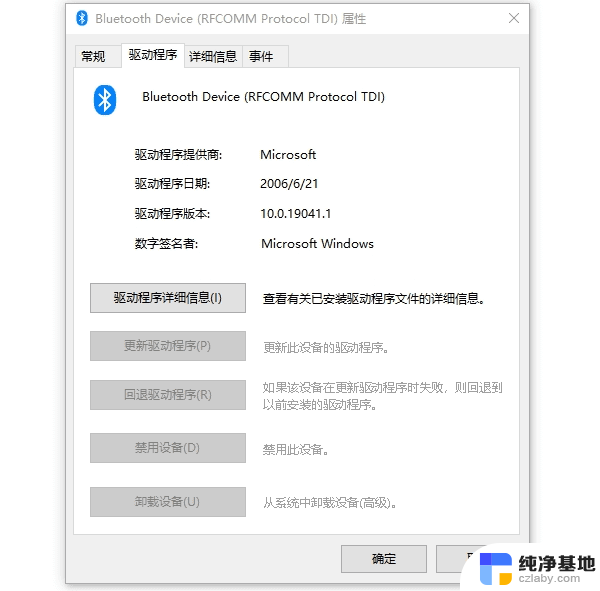
**1. 使用蓝牙适配器**
蓝牙适配器是最直接且常用的方式。首先,你需要购买一个适用于你电脑接口的蓝牙适配器,常见的有USB接口和PCIe插槽两种。USB接口适配器即插即用,只需将其插入电脑的USB端口。系统会自动识别并安装必要的驱动程序。PCIe插槽适配器则需要打开机箱,将其安装在主板的相应插槽上,随后安装驱动程序。
**2. 检查并启用内置蓝牙**
部分高端台式电脑已经内置了蓝牙模块。你可以通过以下步骤检查并启用它:首先,在Windows系统中。按下“Win+I”打开设置,点击“设备”选项,查看左侧菜单中是否有“蓝牙和其他设备”选项。如果有,说明你的电脑已内置蓝牙功能,只需确保它处于开启状态即可。对于其他操作系统,如macOS,蓝牙设置通常位于系统偏好设置的“蓝牙”部分。
**3. 安装蓝牙驱动程序**
无论是使用蓝牙适配器还是启用内置蓝牙,确保安装了正确的驱动程序至关重要。对于USB蓝牙适配器,大多数现代Windows系统都能自动识别并安装驱动程序。但如果没有自动安装,你可以访问蓝牙适配器制造商的官方网站下载并安装。对于内置蓝牙,如果系统未自动识别,同样需要访问电脑制造商的官方网站下载相应的驱动程序。
**4. 配对设备**
安装并启用蓝牙后,你就可以开始配对设备了。打开你想要连接的设备(如蓝牙耳机、鼠标或键盘)的蓝牙配对模式,然后在电脑的蓝牙设置中搜索并选择该设备。按照屏幕上的指示完成配对过程。
通过以上步骤,你就可以轻松地为你的台式电脑添加蓝牙功能,享受无线连接的便利了。
以上就是win10台式电脑怎么安装蓝牙驱动怎么安装的全部内容,还有不懂得用户就可以根据小编的方法来操作吧,希望能够帮助到大家。
- 上一篇: h510主板怎么安装win10系统
- 下一篇: win11重新安装设置应用程序
win10台式电脑怎么安装蓝牙驱动怎么安装相关教程
-
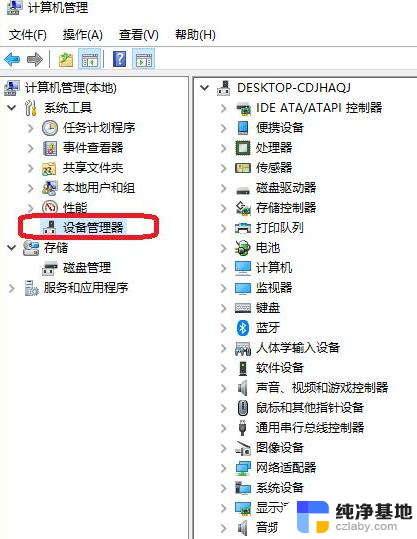 电脑win10怎样安装usb驱动程序
电脑win10怎样安装usb驱动程序2024-09-19
-
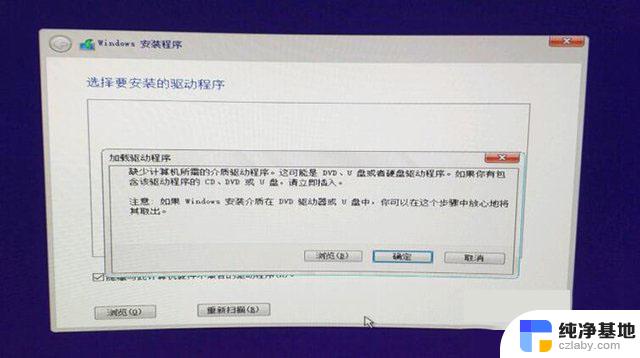 虚拟机安装win10安装缺少驱动程序怎么办
虚拟机安装win10安装缺少驱动程序怎么办2024-04-07
-
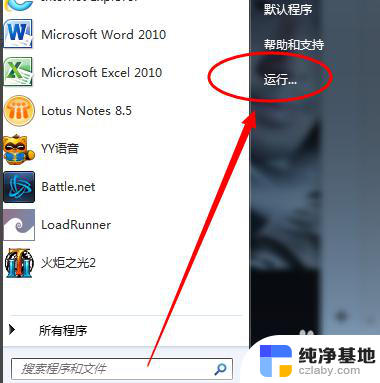 windows7如何安装蓝牙驱动
windows7如何安装蓝牙驱动2023-12-01
-
 mac安装win7怎么装驱动
mac安装win7怎么装驱动2024-08-18
系统安装教程推荐